电脑WPS表格中带单位的数字怎么计算
有的小伙伴在使用WPS表格处理数据时,需要计算带单位的数字,但是却不知道如何操作,那么小编就来为大家介绍一下吧。
具体如下:
1. 第一步,双击或者右击打开需要计算带单位的数字的表格。

2. 第二步,在总价单元列中的D2单元格内输入“* 5*22”,其中5是单价中的数字,22是数量中的数字,我们还可以使用**,或者##等替代星号加空格。点击D3单元格,接着按“CTRL E”快捷键。

3. 第三步,我们可以看到如下图所示的页面,成功提取了单价和数量中的数字。
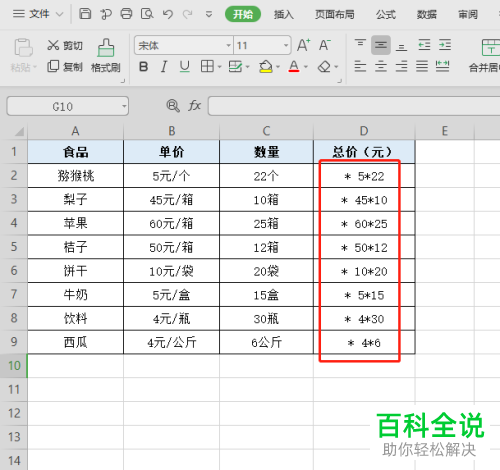
4. 第四步,按“CTRL H”快捷键,我们就可以看到如下图所示的替换窗口。

5. 第五步,在替换窗口中,查找内容后面的输入框中填写:* ,即星号加空格,也就是上面添加的两个字符,在替换为后面的输入框中填写:=,接着点击左下角的全部替换选项。
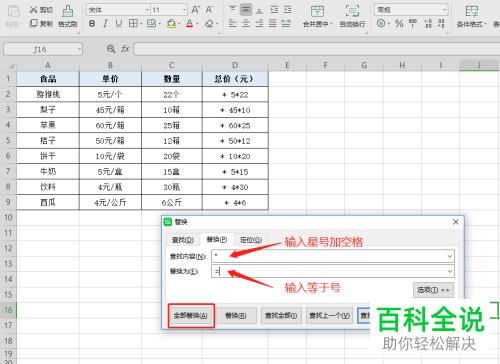
6. 第六步,我们可以看到如下图所示的页面,成功得到了带单位的数字的乘积。

以上就是电脑WPS表格中带单位的数字怎么计算的方法。
赞 (0)

